Topp 5 måter å skjule iPhone-apper på iOS 12/11
Å skjule appene dine er en veldig viktig ting når det kommer til innholdsvern og også når du vil forhindre at en tredje person får full tilgang til dataene dine på iPhone. Hvordan skjule apper på iPhone er et veldig ofte stilte spørsmål i fora oglokalsamfunn relatert til iOS, og det er slett ikke overraskende. Så for å gjøre livet ditt enklere, er vi her på forskjellige måter ved hjelp av hvilke du kan skjule apper på iPhone XS / XR / X / 8/8 Plus / 7/6 / 6S osv. Som kjører iOS 12/11. Så la oss komme i gang.
- Måte 1: Hvordan skjule apper på iOS 12
- Måte 2: Hvordan skjule appen på iOS 11
- Måte 3: Hvordan skjule apper med App Switcher
- Måte 4: Hvordan skjule apper med begrensninger på iOS 11
- Måte 5: Hvordan skjule apper til mappe
Måte 1: Hvordan skjule apper på iOS 12
Hvis du vil skjule apper fra startskjermen på iOS12, kanskje tips og triks kanskje ikke fungerer lenger. I stedet kan du bruke den nye skjermtid-appen til å kontrollere apper og gjøre dem usynlige. Slik kan du gjøre det:
Hvis du vil skjule forhåndsinstallerte apper:
1. Gå til Innstillinger og trykk på Skjermtid. Velg Innhold og personvernbegrensninger.

2. Velg Tillatte apper og slå av alternativet for hver app du vil skjule.
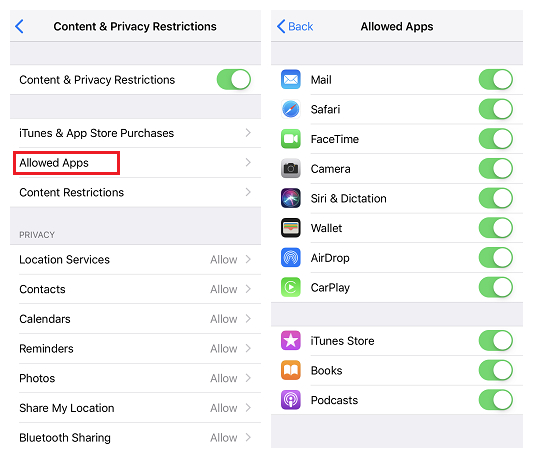
3. Gå tilbake til startskjermen, så finner du at appene ikke er der.
Hvis du vil skjule tredjeparts nedlastede apper:
Imidlertid kan over veien bare fungere for få apper, og hvis du vil skjule andre apper som ikke følger med systemet, kan du prøve å bruke innholdsbegrensningsfunksjonen.
1. På lignende måte velger du Apps denne gangen i innholds- og personvernbegrensninger.
2. Det er noen kategorier som 4+ og 9+.
3. Velg kategori og apper som ikke tilhører rangeringen, vil forsvinne fra startskjermen.
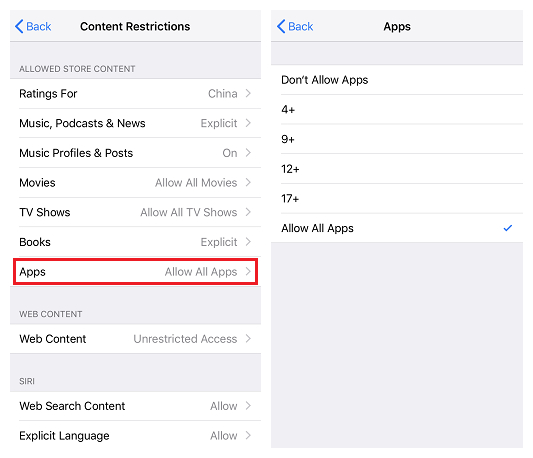
Hvis du trenger flere instruksjoner, har vi forberedt en detaljert video for deg.
Måte 2: Hvordan skjule appen på iOS 11
Det er ganske normalt for iPhone-brukere eller i dettilfelle, hvilken som helst smarttelefonbruker å ta vare på sine personlige data Nå for tiden utvikler apper seg, og de gjør stort sett alt i dagene våre. Og det er derfor det er ekstremt nødvendig å skjule apper og relaterte data for å opprettholde innholdets personvern og generell sikkerhet. Så, hvordan skjule apper på iPhone for andre? Hvis det er det du lurer på, har iOS 11 en skjult funksjon innebygd med seg. Det kommer veldig nyttig hvis du ikke vil vise noen apper til venner eller andre. Bare følg trinnene nedenfor:
1. Lås opp iPhone og trykk lenge på appen du vil skjule.
2. Etter at det begynner å vrikke rundt, vil det være en kryssknapp synlig på hver app på skjermen.

3. Nå, trykk lenge på den samme appen og SIRI samtidig.

4. Flytt nå appen raskt og slipp den på skjermen.
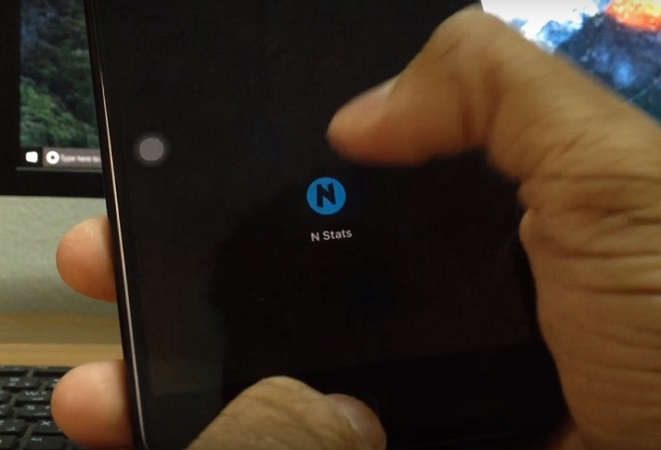
Det er det! Appen vil ikke lenger være synlig på noen side. For å få den tilbake må du starte iPhone på nytt eller trykke lenge på en hvilken som helst annen app igjen. Denne metoden er den enkleste og uten tvil den enkleste metoden for å skjule apper i iOS 11.
Måte 3: Hvordan skjule apper med App Switcher
På samme måte kan du også bruke App Switcher tilgjem bort apper når du trenger. Noen ganger, når du lenge trykker på en app, og den begynner å vingle, viser ikke noen apper det krysset. De vanligste eksemplene er aksjeappene. Dette er apper som ikke kan fjernes eller begrenses. Så disse appene sammen med andre vanlige apper kan skjules ved hjelp av App Switcher-trikset. Det er en veldig smart måte å skjule apper på, slik at ingen kan se eller finne dem.
1. Lås opp iPhone og åpne startskjermen.
2. Velg appen du vil skjule. Hold og dra den ned til kaien. Nå trykker du på Hjem-knappen en gang.
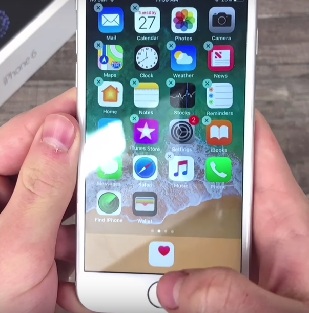
3. Når du holder appen i dock, trykker du på Hjem-knappen to ganger.

4. Bare slipp appen på skjermen.
5. Bytt tilbake til startskjermen, og appen forsvinner umiddelbart.
Og det er det du har skjult appen, og nå vet du hvordan du kan skjule apper på telefonen din med App Switcher. Nå kan du enkelt kvitte deg med målappen ved å deaktivere Siri-søkeforslag.
1. Gå til Innstillinger og gå over til Siri og Søk.
2. Nå er det bare å søke i den påkrevde appen og deaktivere Search & Siri-forslagene.

Dette vil skjule appen det gjelder helt. Hvis du starter enheten på nytt, kommer appen tilbake dit den tidligere var på startskjermen.
Måte 4: Hvordan skjule apper med begrensninger på iOS 11
Du kan forhindre uautorisert tilgang til apper, ogrelaterte data ved hjelp av funksjonen Begrensninger i iOS 11. Det er ganske enkelt foreldrekontroll som kan være ekstremt nyttig for å beskytte dine personlige data. Det hjelper også å skjule apper, og det er en av de viktige funksjonene. Slik kan du gjøre det:
1. Åpne Innstillinger på iPhone, og gå deretter til Generelt.
2. Nå, åpne begrensninger.
3. Aktiver begrensninger og oppgi en passordkode for begrensninger.

4. Bare slå av bryteren ved siden av de tilgjengelige appene på listen.

Dette vil skjule de valgte appene med en gang. Denne metoden er rent for lagerapper som kommer med iOS 11 på iPhone-en din. For andre nedlastede apper kan du skjule dem ved å følge trinnene nedenfor:
1. Åpne Innstillinger på iPhone og gå til Generelt.
2. Nå åpner du Restriksjoner og oppgir passordkoden for Begrensninger.
3. Gå til Tillatt innhold og trykk på Apps.
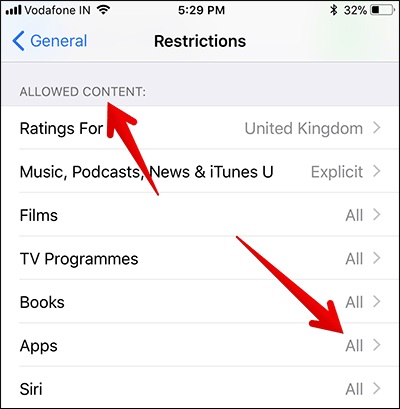
4. Velg en hvilken som helst aldersgruppe eller bare velg "Ikke tillat apper". Sistnevnte vil skjule alle appene.

De nedlastede appene er skjult av aldersbegrensninger eller alt på en gang. Slik gjør du apper usynlige på iOS 11.
Måte 5: Hvordan skjule apper til mappe
I tilfelle du har apper i en mappe et stedpå startskjermen kan du også skjule den. Husk, selv om mappen ikke vises på startskjermen, hvis noen åpner mappen, kan de se appene. Så dette er ikke en veldig anbefalt metode. Likevel er det raskt. Følg trinnene nedenfor:
1. Åpne din iPhone og naviger til startskjermen.
2. Velg appen du vil skjule, og trykk lenge på appikonet til det vrikker.
3. Dra den nå til den andre siden i mappen, og den fungerer usynlig fra startskjermen,
Og det er det. Du er ferdig!
Konklusjon:
Totalt sett er dette de beste måtene å skjule apper forhjemmeskjerm på iOS 11. Du kan gå etter hvilken som helst av metodene og forhindre uønsket tilgang til dine private data på apper enkelt. Disse metodene er raske og effektive. Den siste er minst anbefalt. Annet enn det, hvis du vil slette apper fra iPhone-en din helt for å frigjøre plass, anbefaler vi deg å gå for Tenorshare iCareFone-programvare. Det er et alt-i-ett-verktøy som enkelt kan slette apper og data fra iPhone-en din med bare 1-klikk ved hjelp av funksjonen Administrer. Start Tenorshare iCareFone på datamaskinen din, gå til Administrer> App (på venstre side)> Slett app.
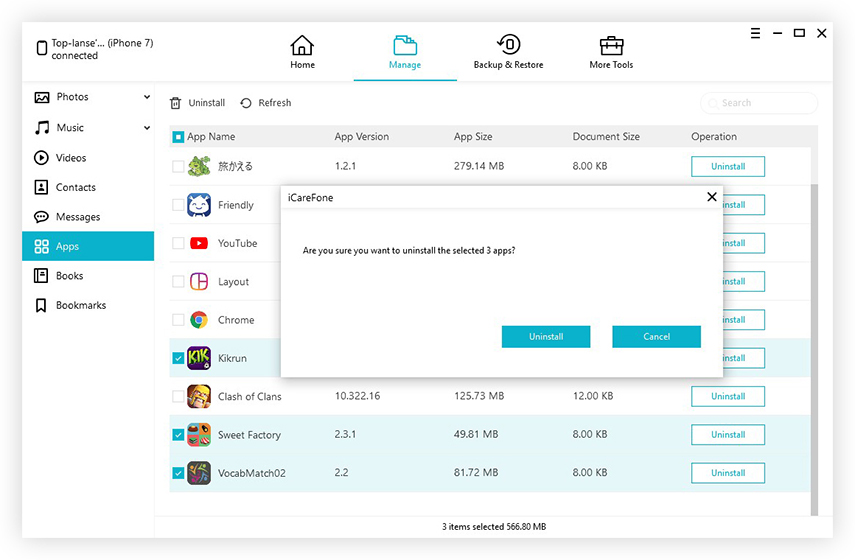
Du vil få fjernet alle valgte apper umiddelbart. Gå for det, så blir du ikke skuffet!










